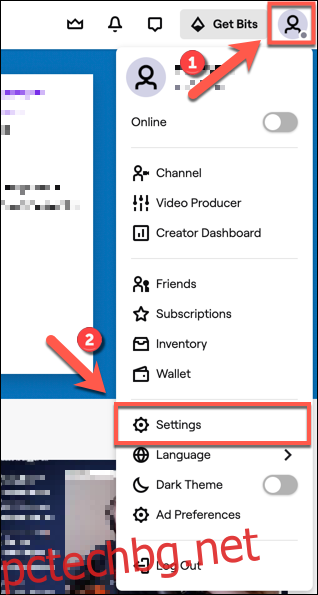Twitch е страхотна платформа, за да седнете, да се отпуснете и да гледате как любимите ви стриймъри играят игри и да чатят със своите общности. Ако сте отегчени от Twitch обаче, може да искате да деактивирате или изтриете акаунта си. Ето как.
Как да деактивирате акаунт в Twitch
Ако имате нужда от малко време извън Twitch, можете първо да деактивирате акаунта си. Това ще ви позволи временно да поставите на пауза активността си в Twitch и да скриете профила си от изглед. Няма да можете да влизате, да чатите или да използвате акаунта си по никакъв начин, освен ако не изберете да го активирате отново.
Това е добър вариант, ако искате малко време далеч от платформата, но мислите да се върнете по-късно. Не забравяйте първо да прекратите всички активни абонаменти за Twitch Prime и всички други абонаменти за платени канали, за да сте сигурни, че няма да бъдете таксувани, докато акаунтът ви е деактивиран.
Ако забравите, не се притеснявайте – Twitch трябва да прекрати тези абонаменти автоматично, след като изтекат. Ако активирате отново акаунта си преди края на абонаментите, можете да продължите да се ползвате от привилегиите, свързани с тях.
За да деактивирате акаунта си в Twitch, отидете на Twitch уебсайт и влезте. Ще трябва да направите това от уеб браузър, тъй като няма да можете да деактивирате акаунта си чрез приложението Twitch на настолен компютър, iPhone или Android.
След като сте влезли, изберете иконата на акаунта си в горния десен ъгъл. От падащото меню щракнете върху опцията „Настройки“.
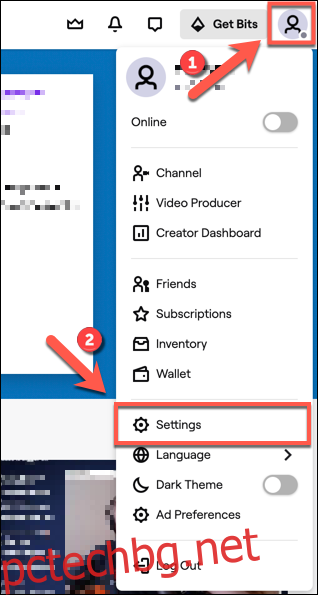
На страницата с настройки на Twitch превъртете до дъното, докато стигнете до секцията „Деактивиране на вашия акаунт в Twitch“ и след това щракнете върху връзката „Деактивиране на акаунта“.
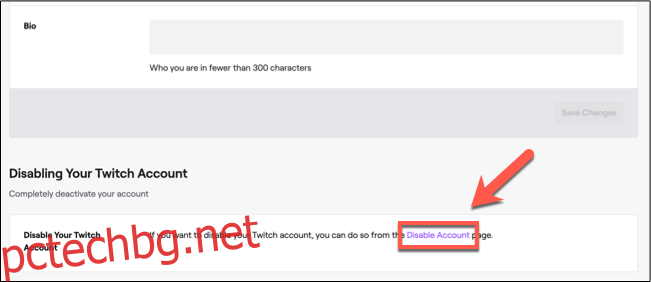
Уверете се, че акаунтът в Twitch, с който сте влезли, е акаунтът, който искате да деактивирате. Ако желаете, можете да посочите причина в полето „Кажете ни защо деактивирате акаунта си“, но това е напълно по избор.
След като сте готови да деактивирате акаунта си, щракнете върху бутона „Деактивиране на акаунта“.
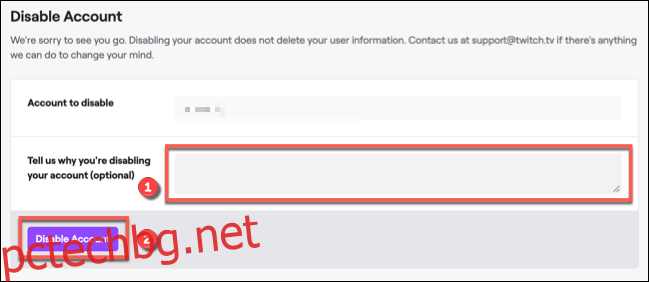
Вашият акаунт вече трябва да бъде деактивиран. Ще излезете от Twitch и цялата активност във вашия акаунт трябва да бъде поставена на пауза.
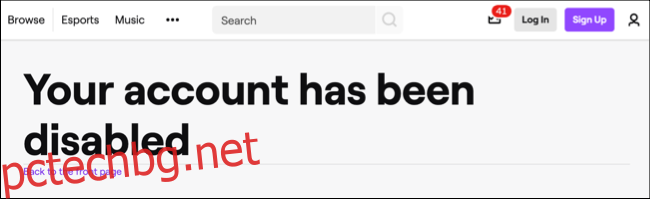
Ако искате да активирате отново акаунта си по всяко време, влезте отново в Twitch от услугата настолен уебсайт като използвате данните за вашия деактивиран акаунт.
Ще бъдете попитани дали искате да активирате отново акаунта си – щракнете върху „Повторно активиране“, за да го направите.
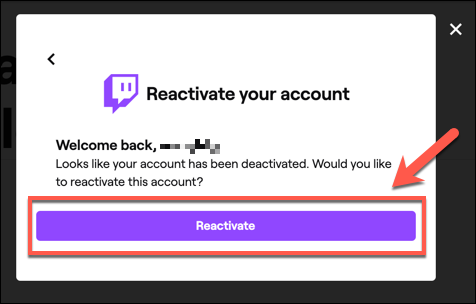
Това ще възстанови вашия акаунт, което ви позволява да възобновите стрийминг или да гледате други стриймъри.
Как да изтриете акаунт в Twitch
Деактивирането на вашия акаунт в Twitch ви дава възможност да го възстановите, ако искате или трябва по-късно. Ако искате да изтриете акаунта си в Twitch, можете, но това ще изтрие за постоянно всичко, свързано с този акаунт, включително приятели, абонаменти и следващи канали.
Няма да можете да извлечете акаунта си, след като го изтриете, а други потребители ще могат да поискат вашия потребителски идентификатор, след като бъде рециклиран. Ако не сте сигурни, първо деактивирайте акаунта си – винаги можете да изтриете акаунта си по-късно.
За да изтриете акаунта си в Twitch, отидете на страница за изтриване на акаунт на уебсайта на Twitch. Тази връзка не е лесно достъпна, така че ще трябва да щракнете върху тази връзка ръчно, за да получите достъп до страницата. Ако все още не сте влезли, първо ще трябва да направите това.
Можете да посочите причина за изтриването на акаунта си в предоставеното поле, но това не е задължително. След като сте готови да изтриете акаунта, щракнете върху бутона „Изтриване на акаунт“.
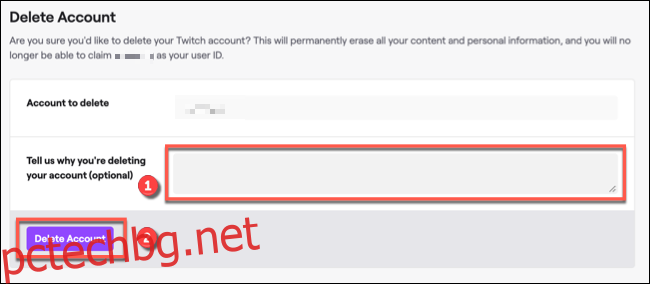
Twitch ще потвърди, че акаунтът ви е изтрит със съобщение, което казва това. След като това се появи, вашият акаунт в Twitch, настройките и всички други подходящи данни ще бъдат изтрити.
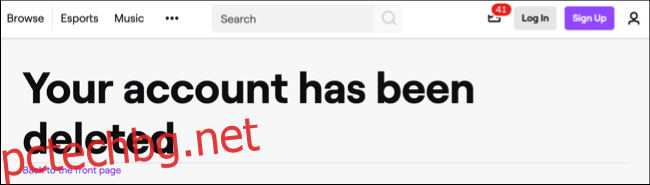
Няма да можете да извлечете акаунта си, след като направите това, но можете да пререгистрирате акаунта си, като използвате същия потребителски идентификатор, ако желаете.